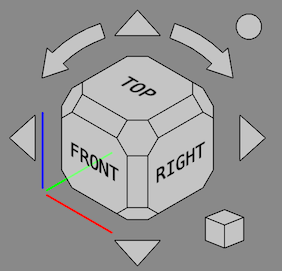Навигационный Куб
Introduction
Кубический элемент управления навигацией, или «куб навигации», представляет собой графический интерфейс пользовательского интерфейса для переориентации трехмерного вида. Он виден по умолчанию и находится в верхнем правом углу дисплея.Если вы смотрите на стандартный трёхмерный вид, он выглядит следующим образом:
The Navigation Cube was updated in FreeCAD version 0.20 and the rest of this page describes that version. In FreeCAD version 0.19 the main behavior is the same but some features are missing.
Навигационный куб состоит из нескольких частей:
- Стрелки направлений
- Главный навигационный куб
- Меню мини-куба
All parts, except the axis indicators, can be clicked.
Usage
Main cube
The main cube has 26 faces: 6 main faces, 12 rectangular edge faces (introduced in version 0.20), and 8 corner faces. Clicking any of them will reorient the camera so that its direction is perpendicular to the selected face.
Стрелки направлений
Есть шесть стрелок-указателей: четыре треугольные стрелки, одна сверху, снизу, слева и справа; и две изогнутые стрелки, по одной с каждой стороны от верхней стрелки.
Reverse view button
Clicking the round button in the top right corner of the Navigation Cube will rotate the 3D view 180 degrees around the vertical axis of the view.
Меню мини-куба
В правом нижнем углу навигационного куба находится маленький кубик. Нажатие на этот куб вызовет меню, которое можно использовать для изменения типа вида (Ортогональный, Перспективный, Изометрический) и «Вписать в окно просмотра».
Customization
Перемещение куба навигации
Вы можете переместить всю управляющую структуру куба навигации в другое место на 3D-дисплее, нажав мышью в любом месте основного куба навигации и перетащив. На момент написания (для v 0.18) структура не начнет двигаться, пока указатель мыши не переместится за край навигационного куба.
Preferences
The Navigation Cube is controlled by several preferences: Edit → Preferences... → Display → Navigation → Navigation cube. See Preferences Editor.
Advanced options
The CubeMenu external workbench provides easier access to several more advanced customization options.
- Начинающим
- Установка: Загрузка, Windows, Linux, Mac, Дополнительных компонентов, Docker, AppImage, Ubuntu Snap
- Базовая: О FreeCAD, Интерфейс, Навигация мыши, Методы выделения, Имя объекта, Настройки, Верстаки, Структура документа, Свойства, Помоги FreeCAD, Пожертвования
- Помощь: Учебники, Видео учебники
- Верстаки: Std Base, Arch, Assembly, CAM, Draft, FEM, Inspection, Mesh, OpenSCAD, Part, PartDesign, Points, Reverse Engineering, Robot, Sketcher, Spreadsheet, Surface, TechDraw, Test Framework